1.2.2 Korrektur med Workfront
1.2.2.1 Skapa ett nytt godkännandeflöde
Gå tillbaka till Adobe Workfront. Klicka på ikonen menu och välj Korrektur.
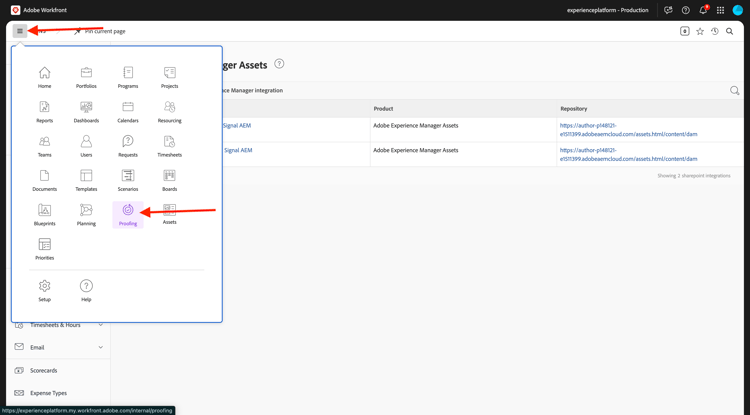
Gå till Arbetsflöden, klicka på + Ny och välj sedan Ny mall.
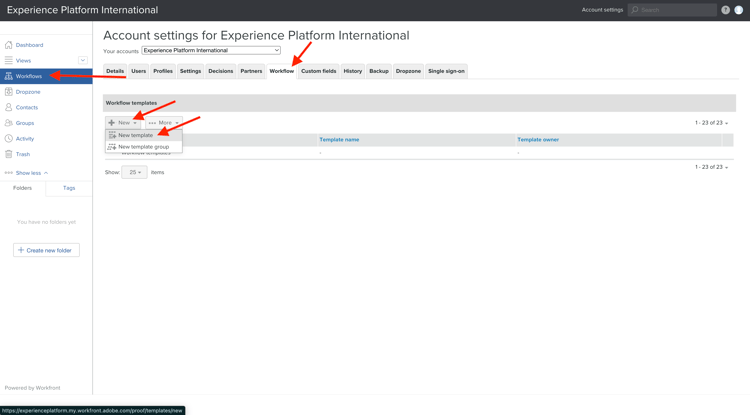
Ange mallnamnet till --aepUserLdap-- - Approval Workflow och ställ in mallägaren till dig själv.
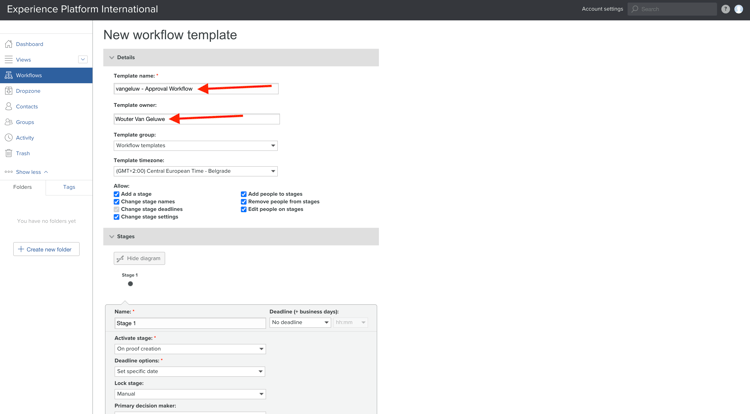
Bläddra nedåt och ändra rollen Korrekturskapare till Granskare och godkännare under Steg > Steg 1. Du kan även lägga till andra, så som till exempel lägga till dig själv genom att markera användaren och ange rollen för Granskare och godkännare.
Klicka på Skapa.
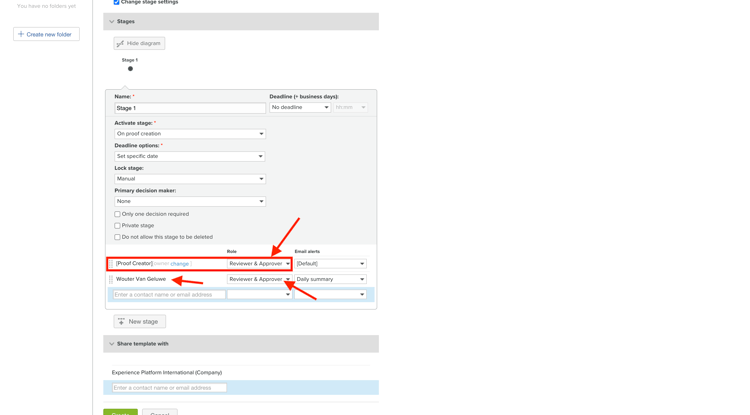
Ditt grundläggande arbetsflöde för godkännande är nu klart att användas.
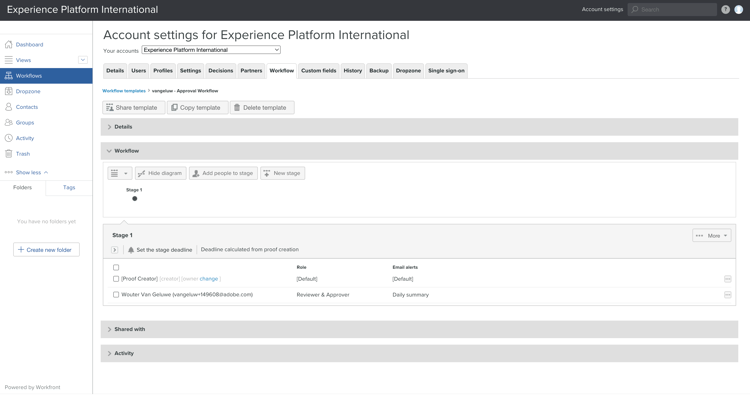
1.2.2.2 Aktivera Workfront Blueprint
I nästa steg skapar du ett nytt projekt med hjälp av en mall. Adobe Workfront tillhandahåller ett antal ritningar som bara behöver aktiveras.
För CitiSignals användningsfall är den integrerade kampanjkörningen den du behöver använda.
Om du vill installera den översikten öppnar du menyn och väljer utkast.
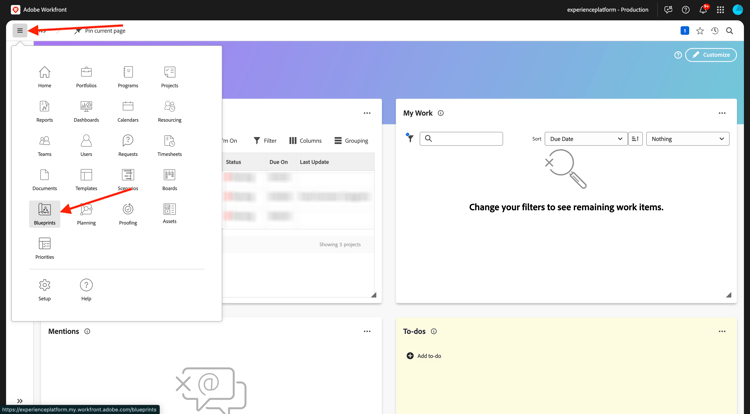
Välj filtret Marknadsföring och bläddra sedan nedåt för att hitta den integrerade kampanjkörningen. Klicka på Installera.
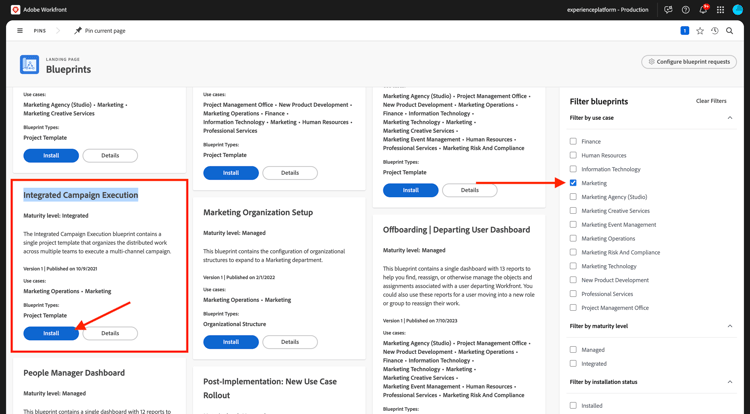
Klicka på Fortsätt.
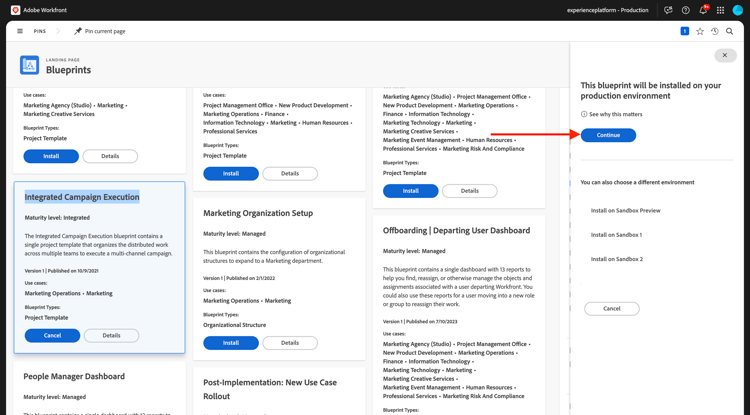
Ändra projektmallsnamnet till --aepUserLdap-- - Integrated Campaign Execution.
Klicka på Installera som….

Du borde se det här då. Installationen kan ta några minuter.
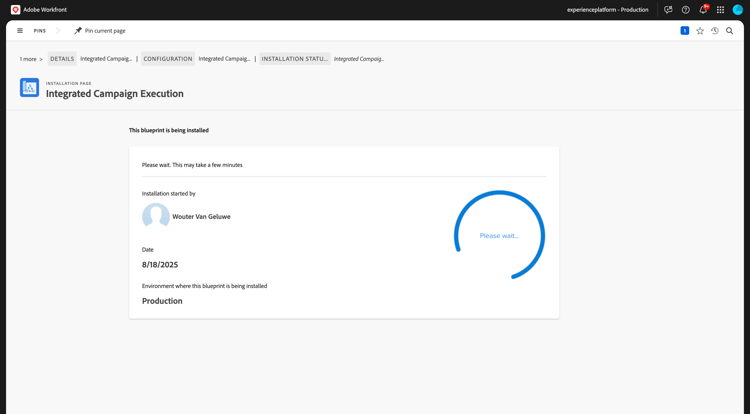
Efter några minuter installeras ritningen.
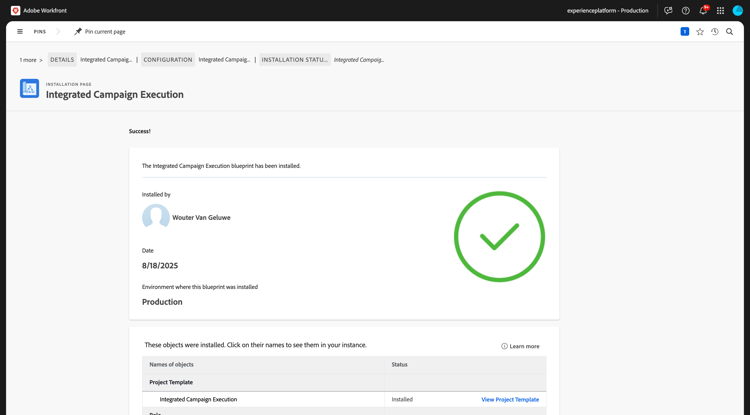
1.2.2.3 Skapa ett nytt projekt
Öppna menyn och gå till Program.
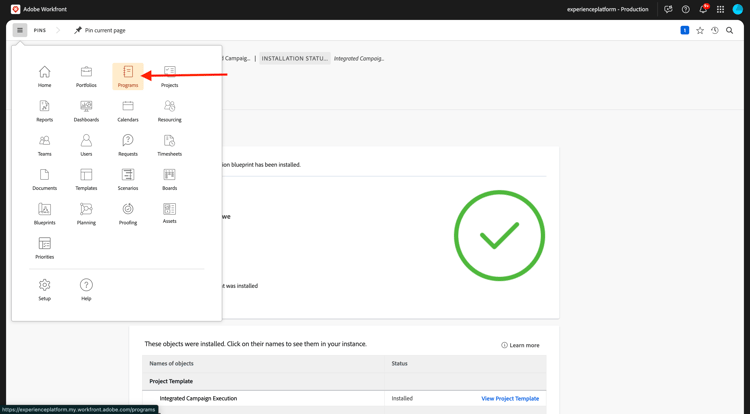
Klicka på det program du skapade tidigare, med namnet --aepUserLdap-- CitiSignal Fiber Launch.
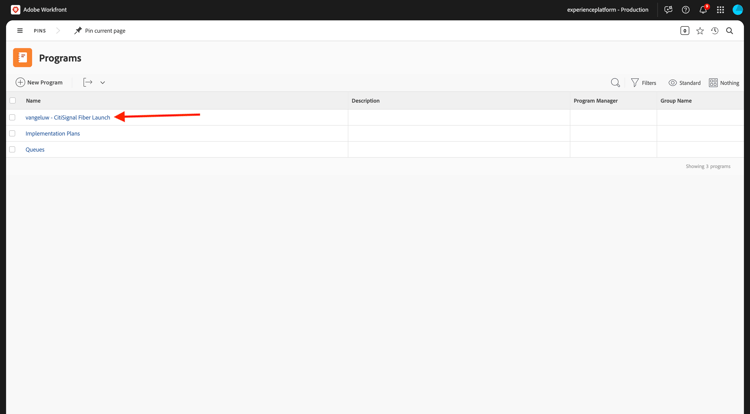
Gå till Projekt i ditt program. Klicka på + Nytt projekt och välj sedan Nytt projekt från mall.
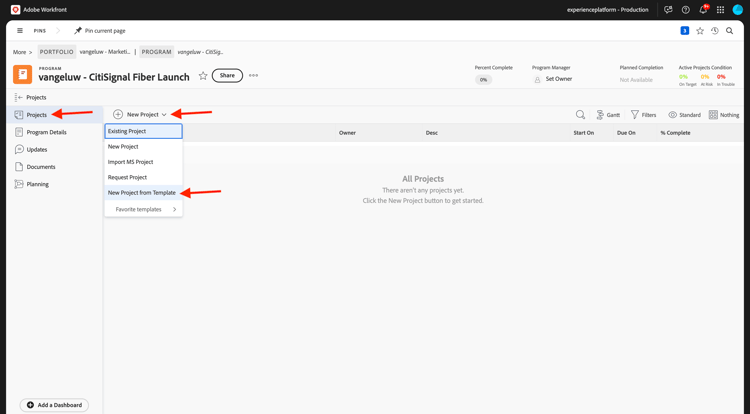
Markera mallen --aepUserLdap-- - Integrated Campaign Execution och klicka på Använd mall.

Du borde se det här då. Ändra namnet till --aepUserLdap-- - CitiSignal Fiber Launch Winter 2026 och klicka på Skapa projekt.
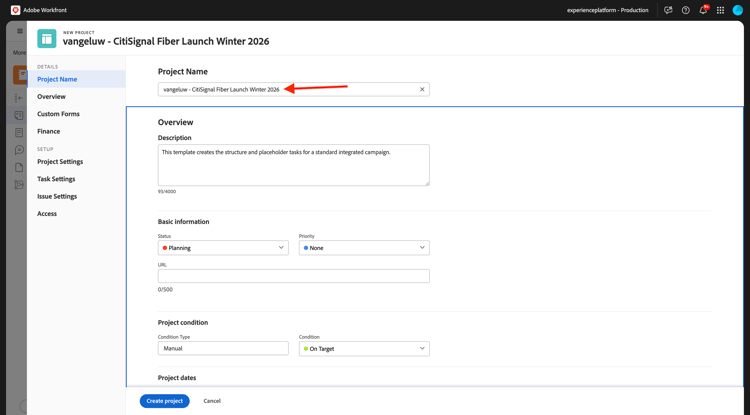
Ditt projekt har skapats. Gå till Projektinformation.
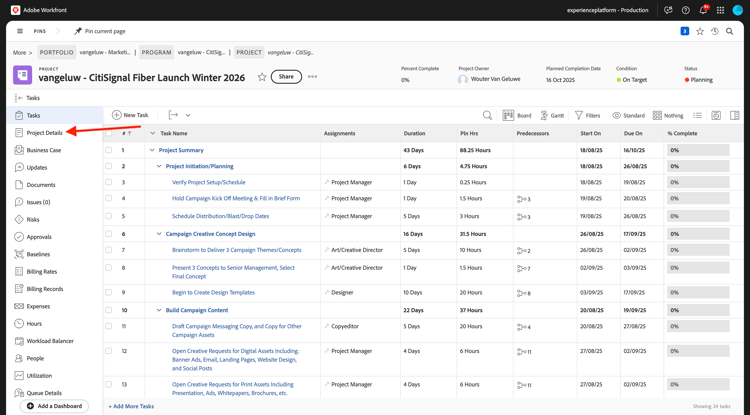
Gå till Projektinformation. Klicka för att markera den aktuella texten under Beskrivning.

Ange beskrivningen till The CitiSignal Fiber Launch project is used to plan the upcoming launch of CitiSignal Fiber.
Klicka på Spara ändringar.
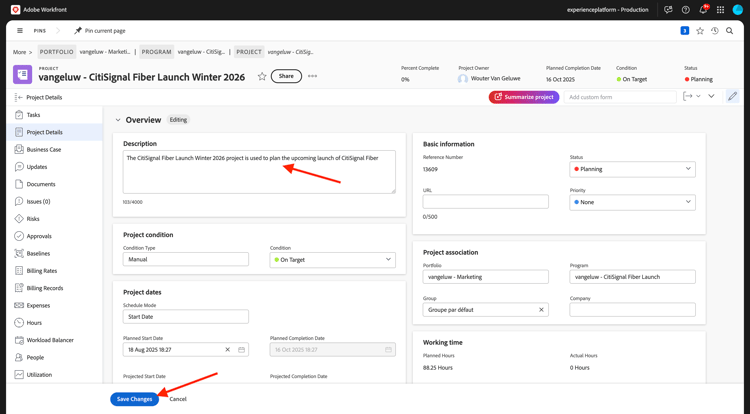
Ditt projekt är nu klart att användas.
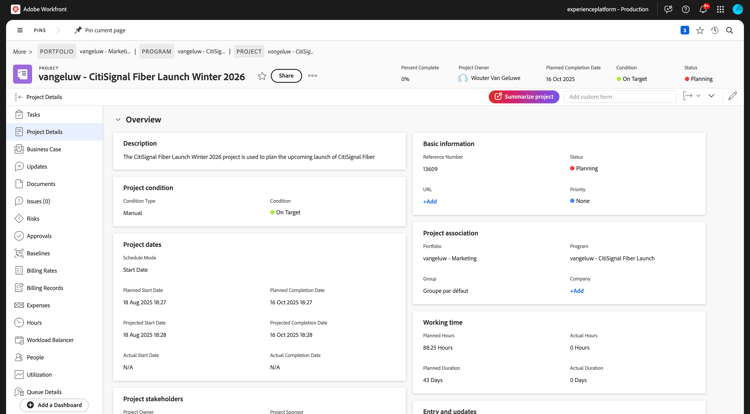
Aktiviteter och beroenden i projektet har skapats baserat på den mall du valde och du har angetts som. projektägare. Projektets status har angetts till Planering. Du kan ändra projektets status genom att välja ett annat värde i listan.
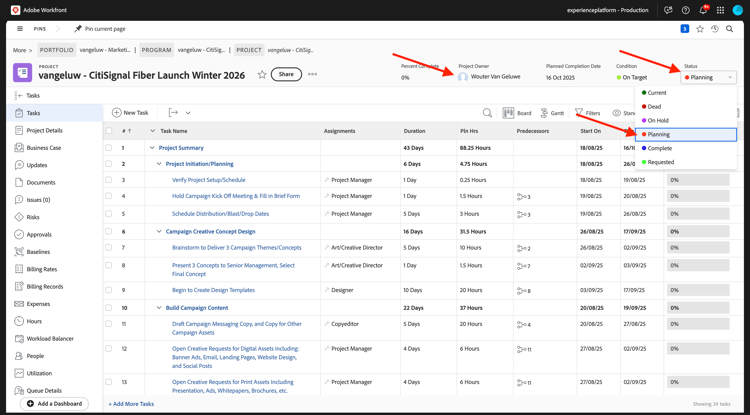
1.2.2.4 Skapa en ny aktivitet
Hovra över aktiviteten Börja skapa designmallar och klicka på de tre punkterna ….

Välj alternativet Infoga aktivitet nedan.

Ange det här namnet för din uppgift: Create layout using approved assets and copy.
Ställ in fältet Uppdrag till rollen Designer.
Ange fältet Varaktighet till 5 dagar.
Ställ in fältets föregångare till 9.
Ange ett datum för fälten Börja den och Förfaller den.
Klicka någon annanstans på skärmen för att spara den nya uppgiften.

Du borde se det här då. Klicka på uppgiften för att öppna den.
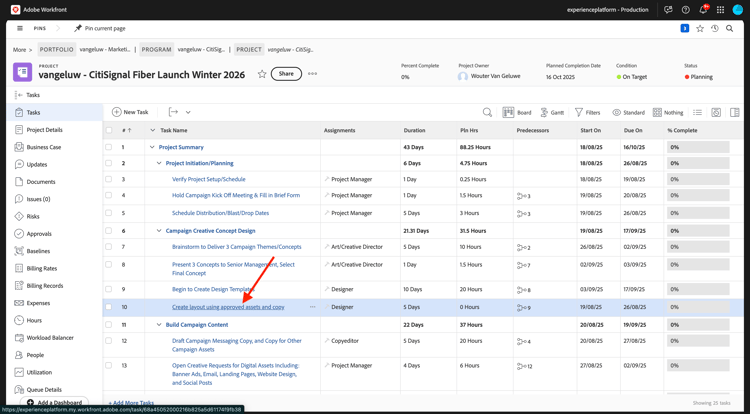
Gå till aktivitetsinformation och ställ in fältet Beskrivning på: This task is used to track the progress of the creation of the assets for the CitiSignal Fiber Launch Campaign.
Klicka på Spara ändringar.
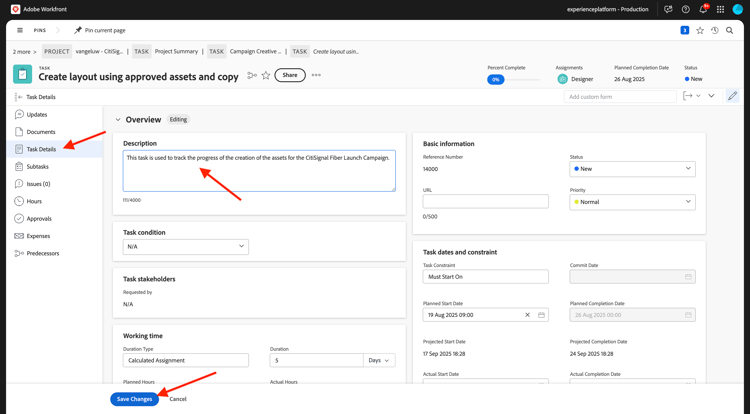
Du borde se det här då. Klicka på fältet Projekt för att gå tillbaka till ditt projekt.
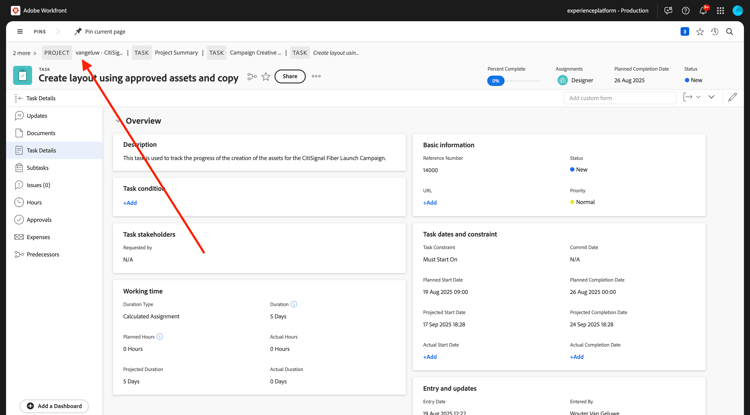
Gå till Utjämning av arbetsbelastning i vyn Projekt.
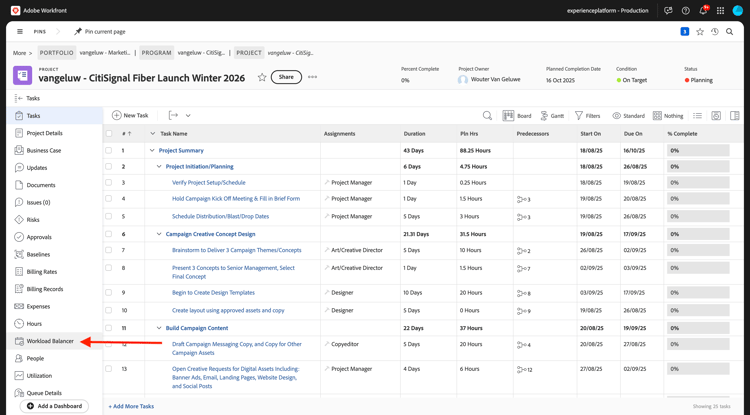
Klicka på Gruppera tilldelningar.
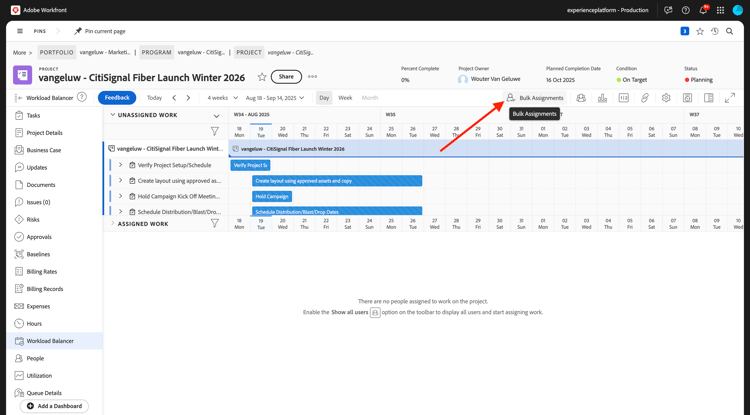
Markera rolltilldelningen för Designer och klicka sedan i fältet Användare för att tilldela. Detta visar alla användare som har en Designer-roll i din Workfront-instans. I det här fallet väljer du den fiktiva användaren Melissa Jenkins.
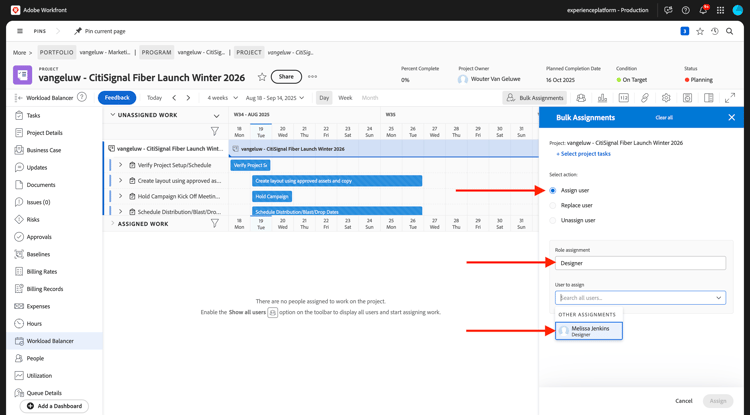
Klicka på Tilldela. Användaren du valde tilldelas nu till aktiviteterna i projektet som är länkade till rollen Designer.
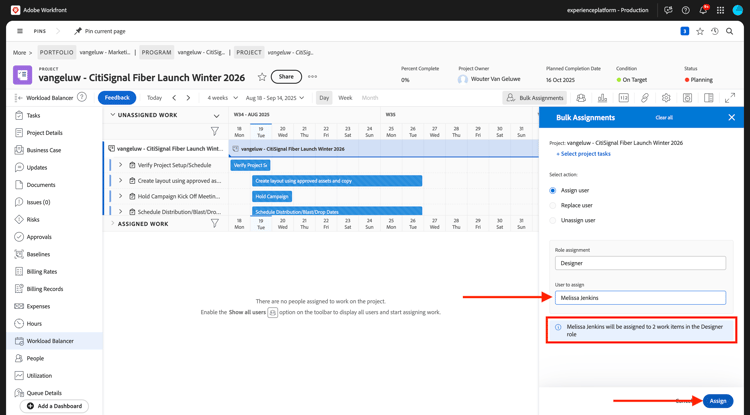
Uppgifterna har nu tilldelats. Klicka på Åtgärder för att gå tillbaka till översiktssidan för Åtgärder.
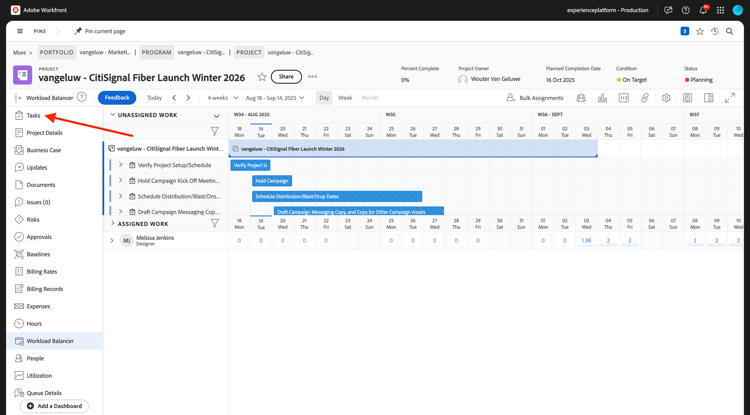
Klicka på den uppgift du skapade, med namnet
Skapa layout med godkända resurser och kopiera.
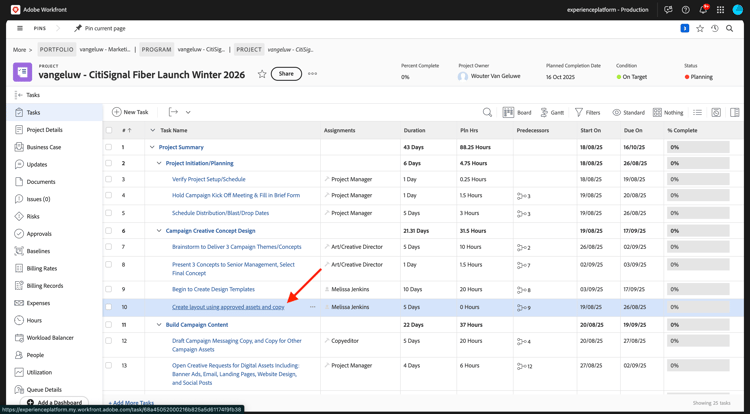
Du kommer nu att börja arbeta med den här uppgiften som en del av den här övningen. Du ser att Melissa Jenkins är tilldelad den här uppgiften just nu. Om du vill ändra det för dig själv klickar du på fältet Tilldelningar och väljer Tilldela mig.
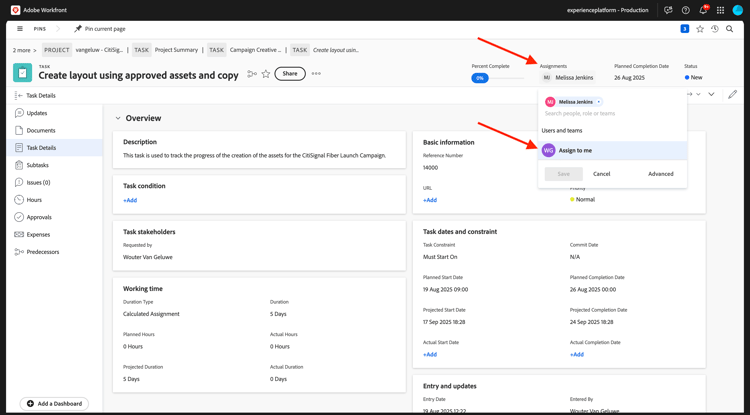
Klicka på Spara.
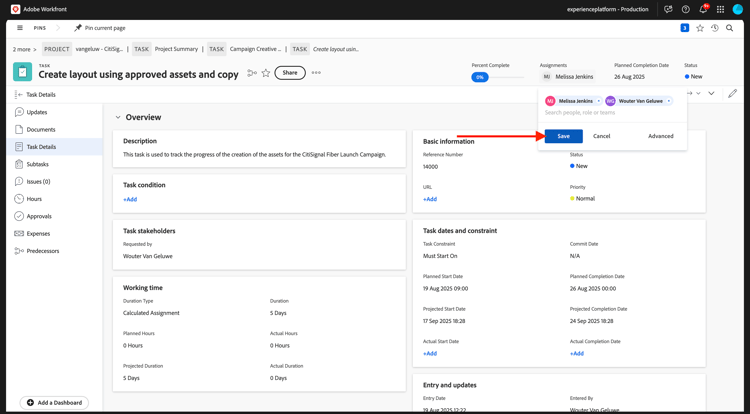
Klicka på Arbeta med den.
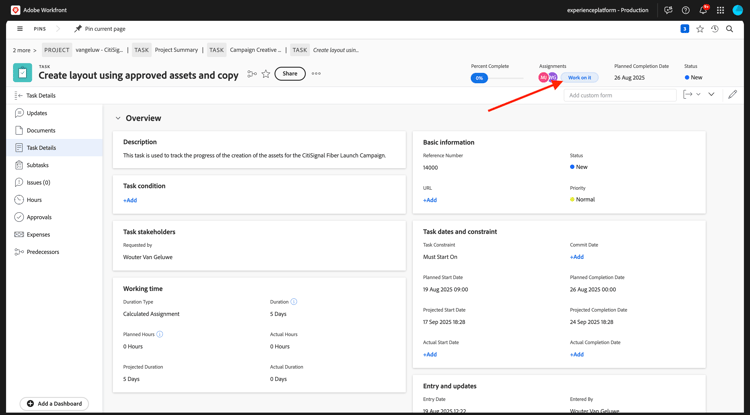
Du borde se det här då.

Som en del av detta måste du skapa en ny bild och sedan överföra den som ett dokument i Workfront. Nu kan du själv skapa resursen med Adobe Express.
1.2.2.5 Lägg till ett nytt dokument i projektet och starta godkännandeflödet
För den här övningen måste du hämta och använda den här resursen: tidslinjen.png

Gå till Dokument för din uppgift. Klicka på + Lägg till ny och välj sedan Dokument.

Klicka för att markera filen timetravelnow.png. Klicka på Öppna.

Du borde ha den här då.

Håll muspekaren över det överförda dokumentet. Klicka på Skapa korrektur och välj sedan Avancerat korrektur.

Välj Automatiserad i fönstret Nytt korrektur och välj sedan den arbetsflödesmall som du skapade tidigare, som ska ha namnet --aepUserLdap-- - Approval Workflow. Klicka på Skapa bevis.

Klicka på Öppna korrektur

Nu kan du granska korrekturet. Välj Lägg till kommentar om du vill lägga till en kommentar som kräver att dokumentet ändras.

Ange din kommentar och klicka på Publicera. Klicka sedan på Fatta ett beslut.

Välj Ändringar krävs och klicka på Fatta beslut.

Gå tillbaka till din aktivitet och dokumentet. Texten Ändringar som krävs visas också där.

Nu måste du göra designändringar och överföra en ny version av bilden.
1.2.2.6 Lägg till en ny version av dokumentet i din uppgift
För den här övningen måste du hämta och använda resursen: getonboard.png

I uppgiftsvyn i Adobe Workfront väljer du den gamla bildfilen som inte godkänts. Klicka sedan på + Lägg till ny, markera Version och välj sedan Dokument.

Klicka för att markera filen getonboardnow.png. Klicka på Öppna.

Du borde ha den här då. Klicka på Skapa korrektur och välj sedan Avancerat korrektur igen.

Då ser du det här. Arbetsflödesmallen är nu förvald eftersom Workfront antar att det tidigare arbetsflödet för godkännande fortfarande är giltigt. Klicka på Skapa bevis.

Välj Öppna korrektur.

Nu kan du se två versioner av filen bredvid varandra. Klicka på knappen Jämför korrektur.

Du bör sedan se båda versionerna av bilden bredvid varandra. Klicka på Fatta beslut.

Välj Godkänd och klicka på Fatta beslut igen.

Stäng vyn Jämför korrektur genom att stänga den vänstra versionen av bilden. Klicka på Aktivitetsnamnet för att gå tillbaka till aktivitetsöversikten.

Du kommer sedan tillbaka i aktivitetsvyn med en godkänd resurs. Materialet måste nu delas med AEM Assets.

Välj det godkända dokumentet. Klicka på ikonen Dela-pil och välj den AEM Assets-integrering som ska ha namnet --aepUserLdap-- - CitiSignal AEM+ACCS.

Dubbelklicka på mappen som du skapade tidigare, som bör ha namnet --aepUserLdap-- - CitiSignal Fiber Campaign.

Klicka på Välj mapp.

Efter 1-2 minuter publiceras dokumentet nu i AEM Assets. En AEM-ikon visas bredvid dokumentnamnet.

Klicka på Markera som slutförd om du vill slutföra den här uppgiften.

Du borde se det här då.

1.2.2.7 Visa filen i AEM Assets
Gå till din mapp i AEM Assets CS med namnet --aepUserLdap-- - CitiSignal Fiber Campaign.

Markera bilden och välj sedan Detaljer.

Du kommer då att se metadataformuläret som du skapade tidigare, med värden som fyllts i automatiskt genom integrationen mellan Workfront och AEM Assets.

Gå tillbaka till Arbetsflödeshantering med Adobe Workfront